手机微信的文件怎么传到电脑上进行打印 手机微信文件传输到电脑的方法
手机微信的文件怎么传到电脑上进行打印,随着手机微信的普及,我们经常会遇到将手机微信上的文件传输到电脑上进行打印的需求,许多人对于如何实现这一操作感到困惑。幸运的是有几种简单而方便的方法可以帮助我们轻松地实现手机微信文件传输到电脑的目标。接下来我们将介绍其中的几种方法,帮助大家解决这一问题。无论是需要打印重要的文件,还是想要保存手机上的珍贵照片,我们都可以通过这些方法轻松实现手机微信文件传输到电脑的目的。
步骤如下:
1.在电脑上安装微信软件成功后,在电脑桌面上会出现微信图标,如下图。
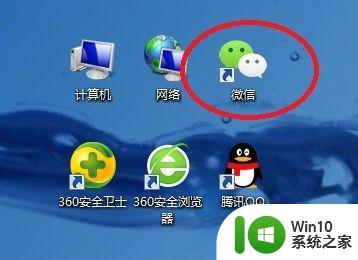
2.双击电脑桌面微信图标,进入电脑微信登录界面。根据界面上的提示,用手机微信“扫一扫”。
3.在手机微信登录确认界面上,点击“登录”,如下图。
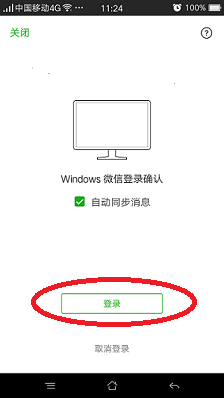
4.登录成功后,手机微信和电脑微信同时具有“文件传输助手”功能。下图中,图1是手机微信界面,图2是电脑微信界面。
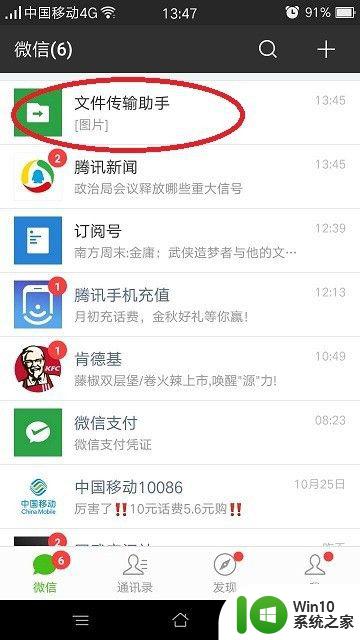
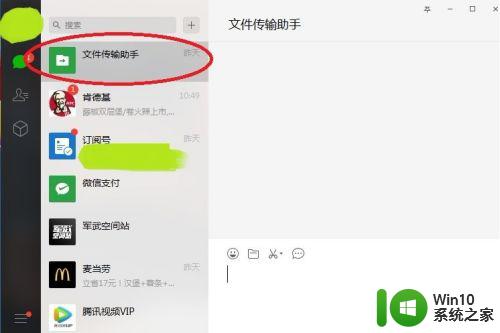
5.点击手机微信界面上的“文件传输助手”,在手机文件传输助手界面上点击右下角“+”。见下图1,再点击界面下方的“文件”图标,见下图2。


6.在手机“微信文件”界面上,在要传输的文件名称后面的选择框内点击。选择框内出现对号,选中此文件,然后点击上方的“发送”按钮。
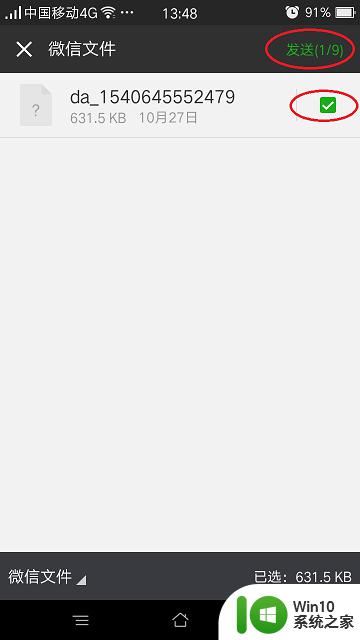
7.在手机“发送给文件传输助手”确认界面上,点击“发送”按钮,确认发送。
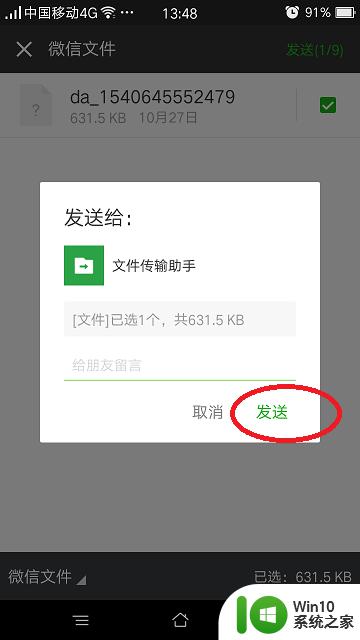
8.在电脑微信界面,点击左侧“文件传输助手”,如图1。在界面右侧即可查看到从手机传输过来的文件,如图2。
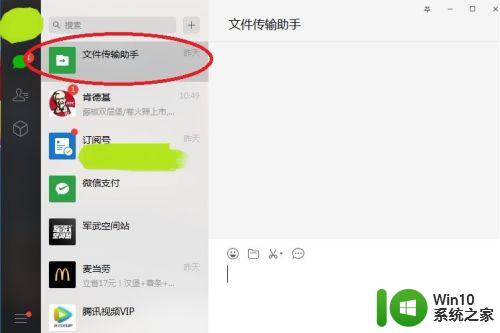
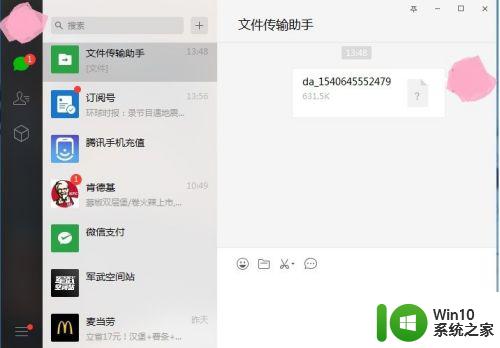
9.用鼠标右键点击文件名,再用鼠标左键点击“另存为”。然后选择路径,即可将此文件保存到电脑中。
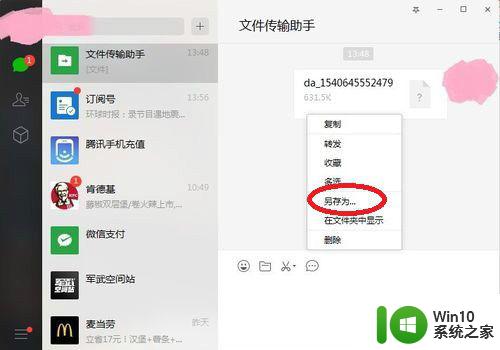
以上就是手机微信的文件如何传输到电脑并打印的全部内容,如果还有不清楚的用户,可以参考以上步骤进行操作,希望这些步骤能够对大家有所帮助。
- 上一篇: 开机u盘启动按哪个键 U盘启动快捷键是哪个键
- 下一篇: 蓝牙耳机与电脑怎么连接 电脑蓝牙耳机连接方法
手机微信的文件怎么传到电脑上进行打印 手机微信文件传输到电脑的方法相关教程
- 电脑上文档怎么传到微信 怎样将电脑中的文件传到手机微信上
- 电脑里的文件如何传到微信里 电脑文件传到微信的方法
- 电脑文件传输至手机方法 如何将电脑文件传到手机上
- 电脑文件怎么传到手机 电脑怎么将文件传输到手机
- 微信上的文件如何传到电脑上 微信文件传输到电脑的方法有哪些
- 电脑文件怎样传到手机微信上 怎样将电脑文件分享到微信
- wps怎么把文件上传到微信 wps办公如何将文件上传到微信
- 微信接收的文件保存到手机 微信文件保存到手机方法
- wps怎么把电脑上的文件传到手机上上 电脑上的文件传到手机上的步骤
- 安卓微信文件保存到手机 微信文件保存到手机本地方法
- wps怎么把电脑上的文件传到手机上 wps手机助手怎样将电脑上的文件发送到手机
- 手机上文件怎么传到电脑上 USB线传送手机文件到电脑的步骤
- U盘装机提示Error 15:File Not Found怎么解决 U盘装机Error 15怎么解决
- 无线网络手机能连上电脑连不上怎么办 无线网络手机连接电脑失败怎么解决
- 酷我音乐电脑版怎么取消边听歌变缓存 酷我音乐电脑版取消边听歌功能步骤
- 设置电脑ip提示出现了一个意外怎么解决 电脑IP设置出现意外怎么办
电脑教程推荐
- 1 w8系统运行程序提示msg:xxxx.exe–无法找到入口的解决方法 w8系统无法找到入口程序解决方法
- 2 雷电模拟器游戏中心打不开一直加载中怎么解决 雷电模拟器游戏中心无法打开怎么办
- 3 如何使用disk genius调整分区大小c盘 Disk Genius如何调整C盘分区大小
- 4 清除xp系统操作记录保护隐私安全的方法 如何清除Windows XP系统中的操作记录以保护隐私安全
- 5 u盘需要提供管理员权限才能复制到文件夹怎么办 u盘复制文件夹需要管理员权限
- 6 华硕P8H61-M PLUS主板bios设置u盘启动的步骤图解 华硕P8H61-M PLUS主板bios设置u盘启动方法步骤图解
- 7 无法打开这个应用请与你的系统管理员联系怎么办 应用打不开怎么处理
- 8 华擎主板设置bios的方法 华擎主板bios设置教程
- 9 笔记本无法正常启动您的电脑oxc0000001修复方法 笔记本电脑启动错误oxc0000001解决方法
- 10 U盘盘符不显示时打开U盘的技巧 U盘插入电脑后没反应怎么办
win10系统推荐
- 1 番茄家园ghost win10 32位官方最新版下载v2023.12
- 2 萝卜家园ghost win10 32位安装稳定版下载v2023.12
- 3 电脑公司ghost win10 64位专业免激活版v2023.12
- 4 番茄家园ghost win10 32位旗舰破解版v2023.12
- 5 索尼笔记本ghost win10 64位原版正式版v2023.12
- 6 系统之家ghost win10 64位u盘家庭版v2023.12
- 7 电脑公司ghost win10 64位官方破解版v2023.12
- 8 系统之家windows10 64位原版安装版v2023.12
- 9 深度技术ghost win10 64位极速稳定版v2023.12
- 10 雨林木风ghost win10 64位专业旗舰版v2023.12